
- •Лабораторна робота №1 використання ole-технологій для автоматизованого рішення економічних задач
- •1.1. Загальні методичні рекомендації
- •1.1.1. Про зв'язані і впроваджені об'єкти
- •1.1.2. Створення нового впровадженого об'єкта
- •1.1.3. Створення зв'язаного або впровадженого об'єкта з існуючого файлу
- •1.1.4. Створення зв'язаного або впровадженого об'єкта на основі даних з існуючого файлу
- •1.2. Порядок виконання роботи
- •1.3. Звіт по лабораторній роботі повинний містити:
- •1.4. Контрольні запитання
- •Лабораторна робота № 2 використання гіпермедійної технології в комп’ютерних системах обробки інформації
- •2.1. Загальні методичні рекомендації
- •2.2. Порядок виконання роботи
- •2.3. У звіті по лабораторній роботі повинні бути:
- •2.4. Контрольні запитання
- •Лабораторна робота № 3 використання технології dde в рішенні управлінських завдань інноваційної діяльності
- •3.1. Загальні методичні рекомендації
- •3.2. Порядок виконання роботи
- •3.3. У звіті по лабораторній роботі повинні бути:
- •3.4. Контрольні запитання
2.2. Порядок виконання роботи
Для виконання роботи взяти за основу предметну технологію бізнес-планування. Можно використати власний маркетинговий проект (розроблений у попередній роботі).
Усі розділи маркетингового проекту сформувати у виді окремих файлів у додатках Mіcrosoft Offіce (Word, Excel) і створити додатково файл бізнес-плану із переліком усіх його розділів.
Назва кожного розділу повинна містити гіперпосилання на відповідні розділи (фрагменти) бізнес-плану.
Створення гіперпосилання на деякий фрагмент документа Word, електронної таблиці Excel і т.п. легше всього зробити за допомогою команд копіювання, вставки гіперпосилань, що знаходяться в меню Вставка.
Создание гиперссылки перетаскиванием внутри одного електронного документа.
Для цього потрібно:
Выделить слово или словосочетание в документе, куда будет указывать ссылка
Нажать правой клавишей мыши на выделенный фрагмент и, удерживая её, перенести (при этом мышку можно «оторвать» от стола!!) в то место документа, где будет установлена гиперссылка, и отпустить кнопку. В результате откроется вкладка, в которой необходимо выбрать команду Создать гиперссылку (рис.2.1)
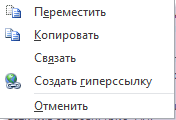
Рис.2.1. Создание гиперссылки внутри електронного документа
У результаті в зазначене місце документа буде поміщене гіперпосилання1. Після цього, клацнувши на ній, завжди можна буде перейти в документ, на який вона вказує.
Якщо потрібно вставити гіперпосилання в цьому ж документі можна скористатися Закладкою. Для цього:
виділити фрагмент документа, куди повинна вказувати гіперпосилання і вставити закладку, скориставшись меню Вставка Закладка, дати ім'я закладці, например, а1, затем нажать кнопку Добавить (рис.2.2);
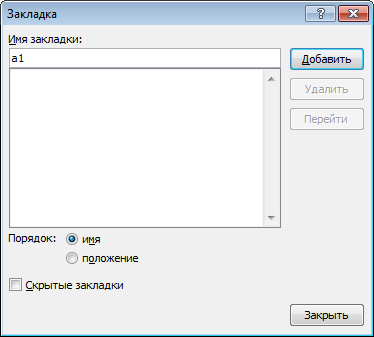
Рис.2.2. Вставка Закладки
повернутися до місця в документі, виділити фрагмент, відкіля буде йти посилання, вибрати команду Вставка – Гиперссылка й у вікні, що відкрилося, вибрати Связать с: местом в документе, затем – потрібну закладку (рис.2.3)
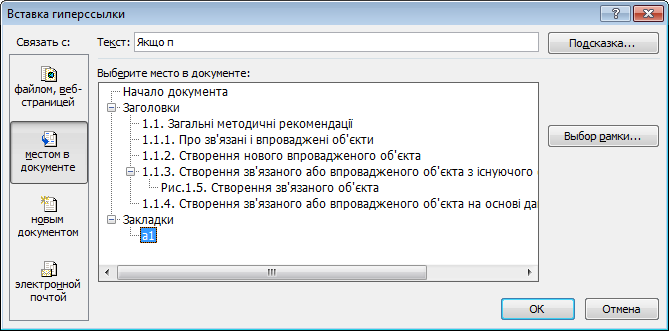
Рис.2.2. Вибір Закладки «а1»
При роботі з Закладкой рекомендується попередньо проставити них по тексту, задаючи асоціативні імена закладкам.
Якщо потрібно установити гіперпосилання на інший документ Mіcrosoft Offіce, вузол Web у Інтрасети або Іnternet, це можна зробити в такий спосіб:
Виділите текст у документі, що буде служити гіперпосиланням.
Клацніть правою кнопкою і виберіть Гиперссылка у вікні, що відкрилося, або скористайтеся командою Вставка Гиперссылка. У результаті з'явиться вікно Вставка гиперссылки (рис. 2.3).
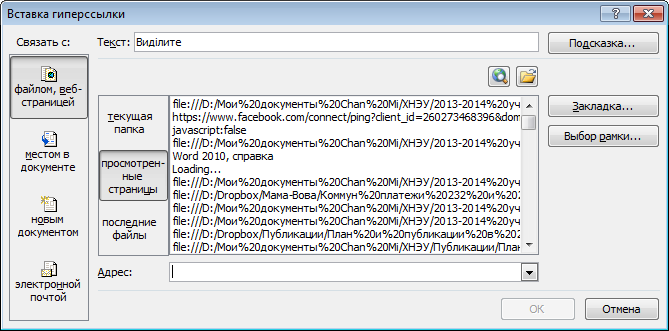
Рис.2.3. Вибір файлу у вікні «Вставка гиперссылки»,
У рядку Адрес введіть адресу Web або шлях до файлу, на который буде вказувати гіперпосилання.
В этом же окне можно выбрать другие варианты гиперссылок, в результате чего будут открываться соответствующие вкладки для дополнительной информации
В этом же окне можно внести дополнительный текст (или всплывающую подсказку - хинт), который будет появляться при наведении мыши на фрагмент с гиперссылкой. Для этого необходимо нажать кнопку Подсказка… и в новом окне Подсказка для гиперссылки внести любой желаемый текст, который будет показываться при наведении мыши на гиперссылку (рис. 2.4).
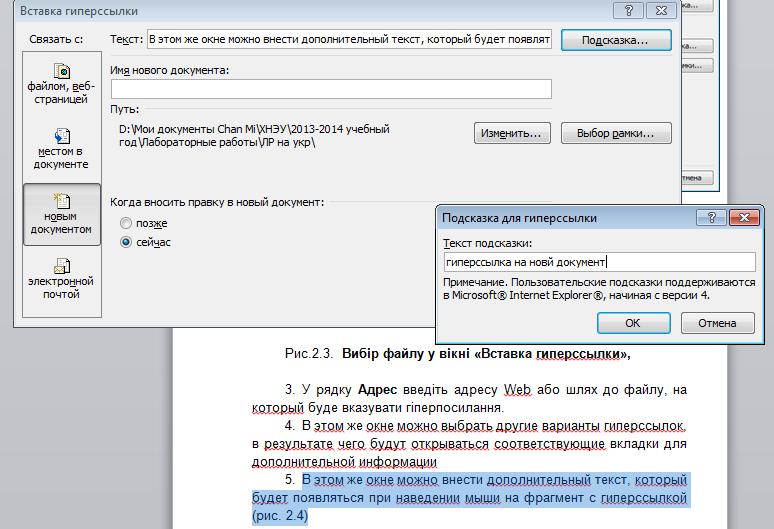

Рис. 2.4. Вставка гиперссылки на новый документ с хинтом
Создание гиперссылки перетаскиванием содержимого из другого документа Ms Word.
Для этого необходимо:
Сохранить файл, на который должна указывать гиперссылка. Это конечный документ.
Открыть документ, в который нужно добавить гиперссылку.
Открыть конечный документ и выделить в нем текст, рисунок или другой элемент, на который будет указывать гиперссылка. Например, можно выделить первые несколько слов раздела документа, на который должна указывать гиперссылка.
Щелкнуть правой кнопкой мыши выбранный элемент, перетащить его на панель задач (не отпуская) и навести на значок документа, в который нужно добавить гиперссылку.
Отпустить правую кнопку мыши в том месте страницы, где должна находиться гиперссылка, и выбрать в отрывшейся вкладке команду Создать гиперссылку.
Следует помнить, что при создании ссылки на другой документ путь его поиска не должен изменяться, в противном случае гиперссылка не сработает. Поэтому связанные гиперссылкой документы лучше хранить в одной папке, которую можно переносить на другие носители информации.
З будь-якого місця в документі можна повернутися в початок2, для цього:
виділити фрагмент документа, відкіля буде йти гіперпосилання, клацнути правою кнопкою і вибрати Гиперссылка;
у вікні, що відкрилося Добавление гиперссылки у меню Связать с местом в этом документе вибрати Начало документа, натиснути ОК (рис.2.4).

Рис.2.4. Вибір місця в документі, на якому вказує гіперпосилання
